لینوکس اوبونتو و هر آنچه برای شروع به کار با آن باید بدانید — راهنمای جامع به زبان ساده

اگر به لینوکس علاقهمند هستید یا چیزهایی در مورد اوبونتو (Ubuntu) شنیدهاید و میخواهید در این مورد بیشتر بدانید، به اطلاع شما میرسانیم که این نوشته بهترین راهنما برای شروع به کار با لینوکس اوبونتو محسوب میشود. در این راهنما هر آن چه که برای کار با اوبونتو نیاز دارید را به زبانی ساده و روشن توضیح دادهایم.
اوبونتو یک سیستمعامل رایگان و متن-باز با میلیونها کاربر است. اوبونتو همچنین یک ایدئولوژی، پروژه جمعی و مهمتر از همه یک جامعه به حساب میآید.
اگر به این نوشته علاقهمند شدهاید، شاید یکی از دلایل آن این است که قصد دارید از سیستمهای عامل پولی مانند ویندوز و مکاواس (MacOS) فاصله بگیرید. شاید قبلاً اوبونتو را نصب کردهاید و در مورد این که چطور باید با آن کار کنید تردیدهایی دارید. در هر حال شما بخش دشوار مسیر را قبلاً پشت سر گذاشتهاید. شما احتمالاً تا کنون تمایل خود به یک چیز جدید را ابراز کردهاید و اینک زمان آن است که از این سفر لذت ببرید.
اوبونتو چیست؟
اوبونتو یک سیستمعامل رایگان دسکتاپ است. این سیستمعامل مبتنی بر لینوکس پروژه عظیمی محسوب میشود که میلیونها انسان را در سراسر دنیا قادر ساخته رایانههای خود را به کمک یک سیستمعامل رایگان و متن-باز بر روی انواع مختلفی از دستگاهها به راه بیندازند. لینوکس شکلها و اندازههای مختلفی دارد و اوبونتو رایجترین نسخه آن بر روی رایانههای دسکتاپ و لپتاپها محسوب میشود.
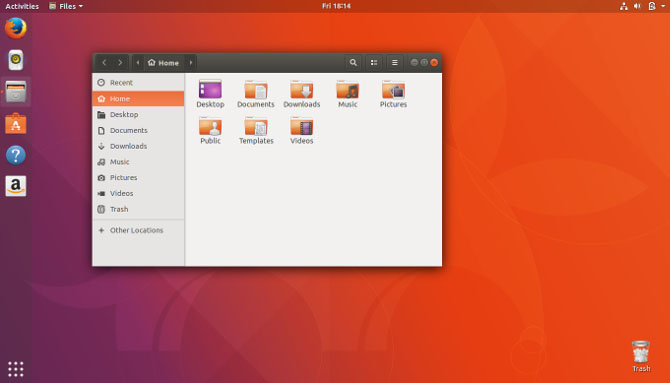
اوبونتو علاوه بر این که رایگان است، آزاد نیز هست. برخلاف اغلب نرمافزارهای پولی (مانند ویندوز و مکاواس) نرمافزارهای رایگان و متن-باز امکان ویرایش کد را ارائه میکنند. میتوان هر تعداد از نسخههای آن را روی سیستم نصب کرد و در صورت تمایل آن را مجدداً منتشر کرد. نیازی نیست که برای استفاده از چنین نرمافزارهایی هزینه پرداخت شود. از این رو اوبونتو نه تنها بدون پرداخت هزینه قابل استفاده است؛ بلکه میتوانید به هر شکل که دوست دارید از آن استفاده کنید.
چگونه ممکن است اوبونتو رایگان باشد؟
ویندوز و مکاواس در سراسر دنیا بر روی رایانههای دسکتاپ سلطه یافتهاند. شرکتهای مایکروسافت و اپل این سیستمها را توسعه دادهاند و از فروش آنها یا دستگاههایی که از این نرمافزارها استفاده میکنند، سود کسب میکنند.
نرمافزارهای رایگان و متن-باز از مدل متفاوتی استفاده میکنند. این نوع نرمافزارها به وسیله توسعهدهندگان بسیار مختلفی در سراسر دنیا تولید میشوند. هر کس آزاد است که اجزای مختلف این سیستمها را هر طور که دوست دارد کنار هم بچیند و هیچ شرکت منفردی نمیتواند کل این اکوسیستم را کنترل کند.
زمانی که فردی کرنل (هسته) لینوکس را به همراه نرمافزارهای ضروری برای یک تجربه مفید دسکتاپ کنار هم بستهبندی میکند، نتیجه نهایی سیستمعامل لینوکس یا توزیع لینوکس نامیده میشود. در سال 1993 فردی به نام مورداک (Murdock) پروژهای را آغاز کرد که دقیقاً همین کار را انجام میداد و نام آن را به افتخار نامزدش Debra دبیان (Debian) گذاشت. این پروژه تستهای نرمافزاری را پشت سر گذاشت و امکان دانلود آن برای افراد دیگر فراهم شد. دبیان در زمان کوتاهی تبدیل به یک جامعه عظیم شد.
یک دهه بعد در سال 2004 شرکتی به نام Canonical، اوبونتو را با استفاده از کد پروژه دبیان ایجاد کرد. از آنجا که این نرمافزار رایگان و متن-باز بود، کانونیکال نیز آزاد بود که چنین کاری بکند و حتی برای این کار مورد تشویق قرار گرفت. امروزه پروژههای زیادی بر اساس اوبونتو طراحی شدهاند که از آن جمله جایگزین محبوب آن اِلِمِنتریاواس (Elementary OS) است.
اوبونتو یک واژه باستانی آفریقایی به معنی «انسانیت در برابر دیگران» است. همچنین معنی دیگر آن این است که «من به این خاطر من هستم که همگی ما چنین هویتی داریم».
وبسایت اوبونتو
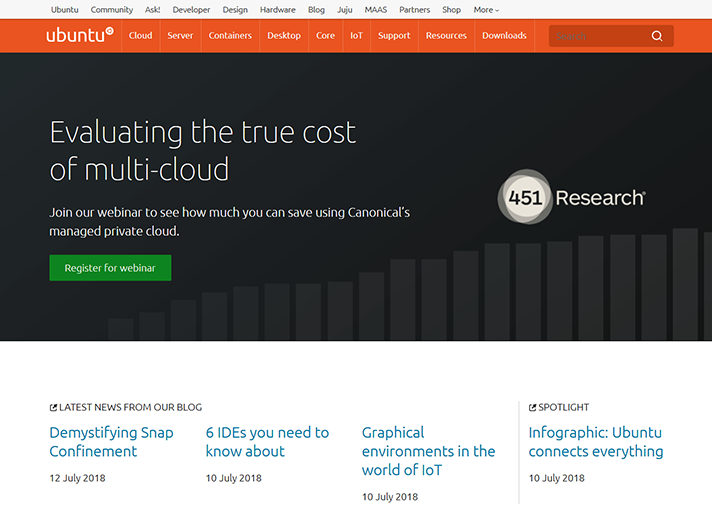
اوبونتو آن قدر به پیش رفته که امروزه معنی مستتر در نام خود را به نمایش گذاشته است. هدف اولیه اوبونتو این بوده است که روح انسانیت و اجتماع را به دنیای رایانهها وارد کند. این مسئله در حال حاضر که شرکت کانونیکال تمرکز خود را به سمتوسوی سازمانی برده است تا حدودی کاهش یافته است؛ اما کاربران اوبونتو همچنان باور عمیق خود به این که نرمافزار صرفنظر از تفاوت زبانی، معلولیت و یا سطح درآمد باید در دسترس همه باشد را حفظ کردهاند.
کانونیکال و جامعه اوبونتو
اوبونتو از سوی یک شرکت خصوصی به نام Canonical Ltd بنیانگذاری شده و مدیریت میشود. کانونیکال در سال 2004 توسط یک کارآفرین اهل آفریقای جنوبی به نام مارک شاتلورث (Mark Shuttleworth) بنیانگذاری و تأمین مالی شده است. شاتلورث به جز اوبونتو به خاطر فروش میلیونی یکی از شرکتهایش به VeriSign و همچنین بعدتر به خاطر بازدید از ایستگاه بینالمللی فضایی نیز مشهور است.
کانونیکال در قالب دریافت هزینه به شرکتهایی که از اوبونتو استفاده میکنند، پشتیبانی تجاری ارائه میدهد. این درآمد در مسیر توسعه مداوم اوبونتو صرف میشود. دفتر اصلی کانونیکال در لندن قرار دارد؛ اما دفاتر کوچکی در کانادا، تایوان و ایالاتمتحده نیز دارد.
نقش کانونیکال به صورت زیر است:
- انتشار نسخههای جدید اوبونتو هر شش ماه یکبار
- هماهنگی موارد امنیتی
- میزبانی سرورهای جامعه آنلاین اوبونتو
کانونیکال ابزارها و خدمات مدیریت ابری مختلفی را ارائه میکند. این موارد تأثیری بر نسخه دسکتاپ اوبونتو ندارند؛ اما این کار، افراد و شرکتهایی که از اوبونتو بر روی سرورهای خود استفاده میکنند را منتفع میسازد.
همان طور که قبلاً اشاره کردیم، کانونیکال نقشی در ایجاد یا نگهداری اغلب نرمافزارهایی که در اوبونتو مورد استفاده قرار میگیرند، ندارد. این موارد در اختیار جامعه وسیعتر FOSS هستند. این تنها موردی نیست که کانونیکال از افرادی غیر از کارکنان خود بهره میبرد. افراد مختلف در سراسر دنیا به طور رایگان وقت و مهارتشان را در موارد زیر در اختیار اوبونتو قرار میدهند:
- آزمایش باگهای نرمافزاری
- نگارش مستندات کاربری
- طراحی موارد هنری
- ارائه بازخوردهای کاربری
- پاسخ به سؤالات و پشتیبانی (در سایتهایی مانند Ask Ubuntu)
شما نیز در صورتی که علاقهمند باشید میتوانید در این جامعه مشارکت داشته باشید.
اوبونتو و لینوکس

اوبونتو محبوبترین سیستمعامل دسکتاپ مبتنی بر لینوکس است. ممکن است بپرسید لینوکس چیست؟ لینوکس یک کرنل (هسته) است که اجزای اصلی هر سیستمعامل را تشکیل میدهد و برای نرمافزارهای مختلف امکان تعامل با سختافزار رایانه را فراهم میکند. کرنل خود به تنهایی یک سیستمعامل محسوب نمیشود بلکه مجموعهای از دستورالعملهای رایانه است که امکان ارتباط بین برنامههای نرمافزاری و پردازش داده در سطح سختافزاری را ایجاد میکند.
کرنل لینوکس در بسیاری از سیستمهای عامل رایگان و متن-باز مانند اوبونتو استفاده میشود و تحت پروانه GNU General Public منتشر شده است. دلیل نامگذاری آن به صورت لینوکس آن است که توسط لینوس تروالدز (Linus Torvalds)، برنامهنویس فنلاندی در سال 1991 خلق شده است.
برخلاف باور عامه:
- لینوکس یک شرکت نیست؛
- هیچ کس مالک لینوکس نیست؛
- لینوکس یک هسته است و یک سیستمعامل کامل نیست.
یک سیستمعامل لینوکسی، علاوه بر کرنل لینوکس، به یک سرور نمایش، سرور صوتی، محیط دسکتاپ و اجزای بسیار زیادی دیگر نیز نیاز دارد تا بتواند تجربه کاربری کاملی را فراهم سازد. همانند سیستمهای عامل تجاری، در لینوکس نیز لازم نیست بدانید که هر یک از این اجزا دقیقاً چه هستند. اوبونتو این موارد را برای شما انتخاب کرده است و همه آنها را به صورت یک رابط کاربری کامل بستهبندی نموده است.
چرا باید از لینوکس استفاده کنیم؟
دلایل بسیار زیادی برای استفاده از اوبونتو وجود دارند؛ اما برخی از مهمترین آنها را در ادامه فهرست کردهایم:
- رایگان و متنباز است؛ کد مشترک، تلاشهای مشترک، مفاهیم مشترک، بدون هیچ هزینهای.
- استفاده، بررسی و نصب آن آسان است: لازم نیست تجربه زیادی داشته باشید؛
- اوبونتو زیبا، شیک و هنرمندانه است: در این خصوص باید بیشتر با محیط دسکتاپ گنوم آشنا شوید.
- پایدار و سریع است: در اغلب رایانههای مدرن در کمتر از یک دقیقه لود میشود؛
- ویروس عمدهای ندارد: اوبونتو در برابر ویروسهای ویندوزی که موجب از کار افتادن سیستم میشوند، ایمن است. در اوبونتو با صفحه آبی مرگ خداحافظی میکنید؛
- بهروز است: کانونیکال نسخههای جدیدی از اوبونتو را هر شش ماه یکبار منتشر میکند و بهروزرسانیهای عادی نیز به طور رایگان در دسترس هستند؛
- پشتیبانی میشود: هر نوع پشتیبانی و راهنمایی که در مورد اوبونتو بخواهید، از سوی جامعه جهانی FOSS و کانونیکال ارائه میشود؛
- در میان سیستمهای عامل لینوکسی، اوبونتو بیشترین پشتیبانی را دارد.
انتشار نسخههای مختلف اوبونتو
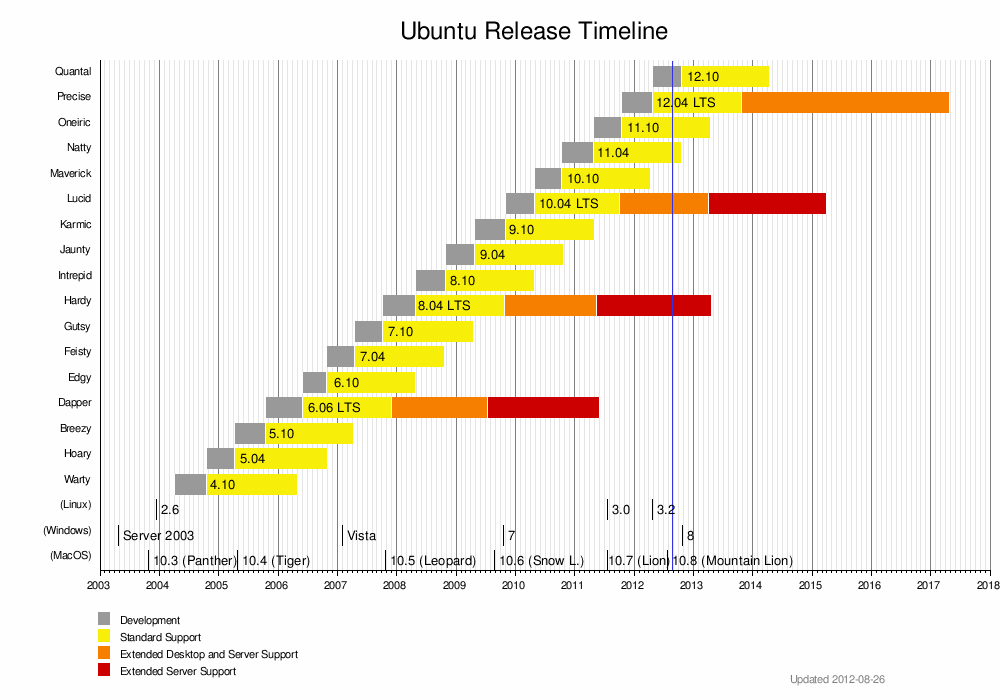
هر سیستمعاملی از رویکردهای متفاوتی برای شمارهگذاری نسخههای مختلف و ایجاد نامهای کد بهره میگیرد. روش اوبونتو در این خصوص ممکن است در نگاه نخست عجیب به نظر برسد؛ اما در حقیقت بسیار ساده است.
شمارههای نسخه
کانونیکال نسخههای جدید اوبونتو را هر شش ماه یکبار و در ماههای آوریل و اکتبر منتشر میکند. هر نسخه اوبونتو یک شماره خاص دارد که شامل سال و ماه انتشار آن است. برای مثال در این نوشته آخرین نسخه از اوبونتو تا لحظه نگارش مطلب یعنی 17.10 بررسی شده که در اکتبر سال 2017 منتشر شده است. نسخه زمانبندیشده بعدی برای انتشار به نام 18.04 در آوریل سال 2018 است. نسخه بعدتر از آن به نام 18.10 در اکتبر 2018 منتشر خواهد شد و به همین ترتیب ادامه مییابد.
نامهای کد
علاوه بر شمارههای نسخه، انتشار نسخههای مختلف اوبونتو دارای نامهای کد هستند که در آنها از نام یک حیوان و یک صفت استفاده شده است. این دو کلمه هر دو با یک حرف الفبا آغاز میشوند و به ترتیب این حروف هر بار به حرف بعدی عوض میشوند. نامهای کد برای اوبونتو 17.10 کفتار هنرمند (Artful Aardvark) است. این نسخه پس از نسخه 17.04 یعنی موش هیجانزده (Zesty Zapus) ارائه شده است که بدین ترتیب حروف الفبا به پایان رسیده است.
سه نسخه اول اوبونتو Warty Warthog (4.10)، Hoary Hedgehog (5.04) و Breezy Badger (5.10) نام داشتند که از همان الگوی پیروی میکردند؛ اما هنوز ترتیب نداشتند. با انتشار نسخه Dapper Drake (6.06) همه چیز تغییر یافت. نامهای کد اوبونتو از آن به بعد همیشه به ترتیب حروف الفبا تغییر یافته است. بدین ترتیب با توجه به این که اولین نسخه با A شروع نشده بود، این اولین نسخهای است که با حرف A شروع میشود.
بنابراین اگر دیدید که برخی از علاقهمندان اوبونتو گرد هم آمدهاند و در مورد حیوانات مختلف صحبت میکنند، مطمئن باشید که صحبت آنها ربطی به نگهداری از حیوانات ندارد؛ بلکه به نسخههای قبلی از سیستمعامل اوبونتو اشاره میکنند.
انتشار نسخههای با پشتیبانی بلندمدت
یکی از ویژگیهای عالی اوبونتو این است که در قاب زمانی سازمان یافتهای پشتیبانی میشود. نسخههای جدید از این سیستمعامل هر شش ماه یکبار منتشر میشوند و به مدت 18 ماه از سوی کانونیکال پشتیبانی دریافت میکنند. این نسخهها به نام نسخههای نرمال نامیده میشوند.
علاوه بر نسخههای نرمال، کانونیکال نسخههایی با پشتیبانی بلندمدت (LTS) را نیز منتشر کرده است. این نسخهها تقریباً هر دو سال یک بار منتشر میشوند و تا سالها مورد پشتیبانی کانونیکال هستند. نسخه بعدی از این دست، اوبونتو 18.04 است که نسخهای با پشتیبانی بلندمدت است. نسخه کنونی بلندمدت، نسخه 16.04 است.
آشنایی با اوبونتو
اگر میخواهید از اوبونتو استفاده کنید، این کار اینک از هر زمان دیگری آسانتر است. روشهای مختلفی برای انجام این کار وجود دارند. نخست راحتترین گزینه را بررسی میکنیم.
خرید رایانهای که به همراه اوبونتو عرضه میشود

تنها تعداد اندکی از رایانههای شخصی هستند که اوبونتو را اجرا میکنند. دلیل عمده این مسئله آن است که رایانههایی که اوبونتو را اجرا کنند در بازار وجود ندارند. به هر فروشگاه بزرگ رایانه که سر بزنید رایانههای ویندوزی یا رایانههایی با سیستمعامل مکاواس میفروشد.
اما بازار آنلاین فروش رایانه تا حدودی متفاوت است. شرکتهای زیادی هستند که رایانههایی را به همراه نسخه نصب شده سیستمعامل اوبونتو به فروش میرسانند. کافی است فروشگاه مناسب خود را بیابید.
اگر کاربر متبحری در زمینه رایانه به حساب نمیآیید، این امنترین مسیر استفاده از اوبونتو است. رایانهای که خریداری کردید به درب خانهتان آورده میشود و کافی است بستهبندی آن را باز کنید و شروع به استفاده از رایانه به همراه سیستمعامل اوبونتو بکنید.
از سوی دیگر ممکن است بخواهید در پول خود صرفهجویی کنید و اوبونتو را بر روی رایانهای که هماینک دارید نصب نمایید. اگر مشکلی در نصب نرمافزارهای مختلف ندارید، در این صورت این فرایند سادهتر از آن چیزی خواهد بود که تصور میکنید.
نصب اوبونتو بر روی رایانه کنونی
سه روش عمده برای نصب اوبونتو بر روی رایانه وجود دارد:
- تعویض سیستمعامل کنونی با اوبونتو
- نصب اوبونتو در کنار سیستمعامل کنونی
- اجرای اوبونتو از روی یک حافظه یواسبی
تعویض سیستمعامل کنونی سریعترین و هموارترین مسیر است؛ هر چند انجام این کار نیازمند اندیشیدن تمهیدات لازم برای ترک سیستمعامل قدیمی است.
علاوه بر آن میتوانید اوبونتو را در کنار سیستمعامل کنونی نیز نصب کنید. این گزینه به نصب بوت دوگانه نیز مشهور است و در این حالت اوبونتو در کنار ویندوز یا مکاواس بر روی رایانه نصب میشود. هر زمان که رایانه کار خود را آغاز میکند، میتوانید انتخاب کنید که از کدام سیستمعامل میخواهید استفاده کنید.
اگر آمادگی چنین حرکتهای سریعی را ندارید، میتوانید اوبونتو را از روی حافظه یواسبی نیز اجرا کنید. این نصب نیازمند کمترین تغییرات در رایانه شما هست؛ اما احتمالاً بر سرعت و عملکرد اوبونتو تأثیر منفی خواهد داشت. البته برخی سیستمعاملهای جایگزین اوبونتو وجود دارند که برای اجرا از روی یواسبی گزینه بهتری محسوب میشوند.
آغاز کار با اوبونتو
زمانی که نخستین بار وارد اوبونتو شوید، صفحهای را خواهید دید که شبیه تصویر زیر است:
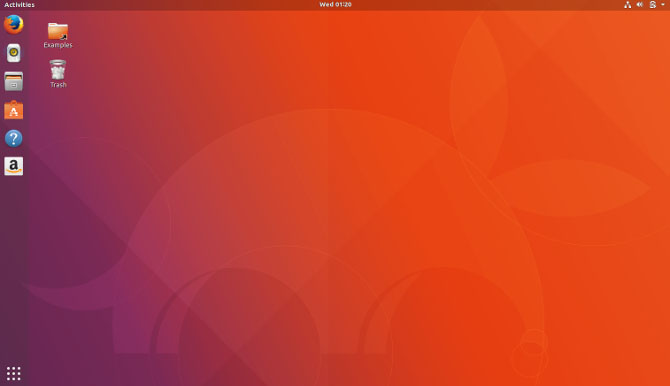
این دسکتاپ اوبونتو است. با این که کانونیکال برخی عناصر مخصوص خود را وارد این دسکتاپ کرده است؛ ولی در اصل این دسکتاپ اختصاصی به اوبونتو ندارد و محیط دسکتاپ گنوم (GNOME) نام دارد.
گنوم چیست؟
گنوم یک محیط دسکتاپ است که برای سیستمعاملهای رایگان و متن- باز عرضه شده است. این محیط از پروژه GNU منشأ یافته است که بیش از سه دهه است نرمافزارهای رایگان را در اختیار دنیا قرار میدهد.
همان طور که اوبونتو از کرنل لینوکس برای ایجاد ارتباط با سختافزار رایانه استفاده کرده، از گنوم نیز برای ارائه رابط کاربری سادهای بر روی صفحه نمایش استفاده میکند. پنل نشاندهنده زمان، لانچری که برنامهها را باز میکند و صفحه مرور که نشاندهنده پنجرههای باز است، همگی بخشی از گنوم هستند.
رابط گنوم
دسکتاپ گنوم با آنچه در ویندوز و مکاواس میبینید، تفاوت دارد؛ اما برخی عناصر آنها مشترک است. بررسی خود را با نگاهی به بخش فوقانی صفحه آغاز میکنیم.
نوار فوقانی (Top Bar)
نوار فوقانی صفحه دسترسی به پنجره مرور فعالیتها، منوی برنامههای باز کنونی، زمان و تاریخ و نشانگر سیستم مانند عمر باتری و اتصال شبکه را نشان میدهد.
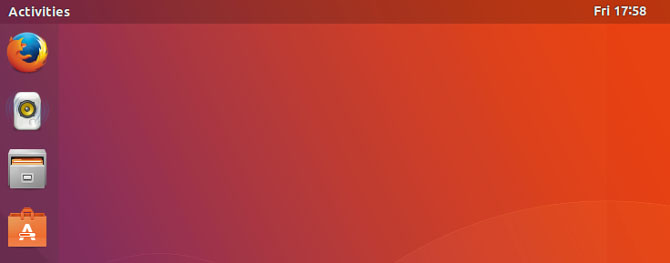
داک (Dock)
این داک سمت چپ صفحه را اشغال کرده است. در این داک برنامههای باز کنونی به همراه میانبرهایی برای موارد محبوب جای گرفته است.
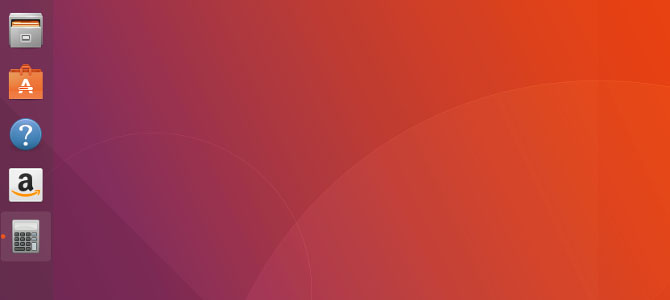
پنجره مرور فعالیتها (Activities Overview)
مرور فعالیتها جایی است که اغلب کارها در آنجا صورت میگیرد. با کلیک بر روی دکمه Activities در نوار فوقانی یا جابجا کردن ماوس به سمت بالا و چپ صفحه میتوانید پنجره مرور را باز کنید.
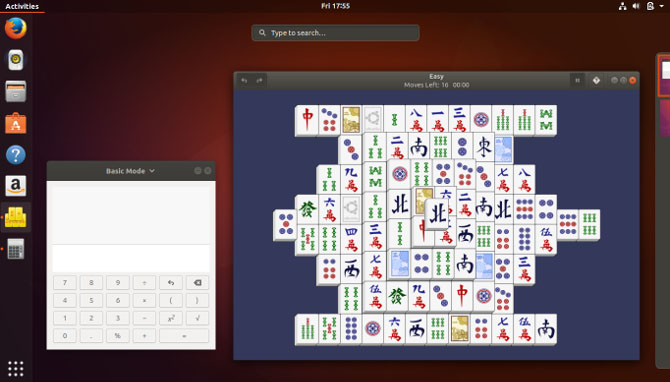
منوی برنامهها (App Drawer)
منوی برنامهها در انتهای داک قرار دارد. زمانی که بر روی آن کلیک میکنید، فهرستی از همه برنامههای نصب شده روی رایانه را به صورت شبکهای از آیکونها نمایش میدهد.
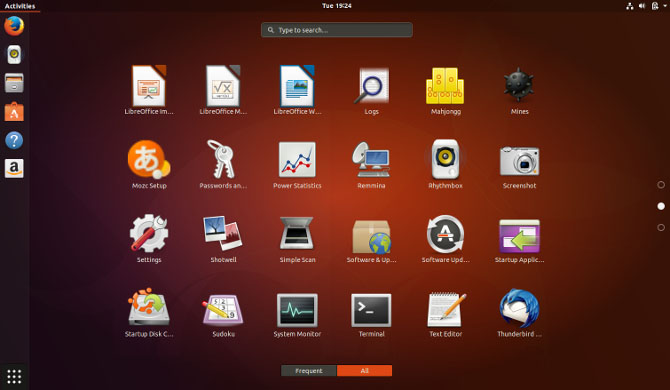
جستجو (Search)
نوار جستجو در بخش فوقانی پنجره مرور نمایش مییابد و در این بخش میتوانید برنامهها را باز کنید، فایلها را لود کنید، دستوراتی ارسال نمایید و اقدامات بیشمار دیگری را با وارد کردن در این نوار به انجام برسانید.
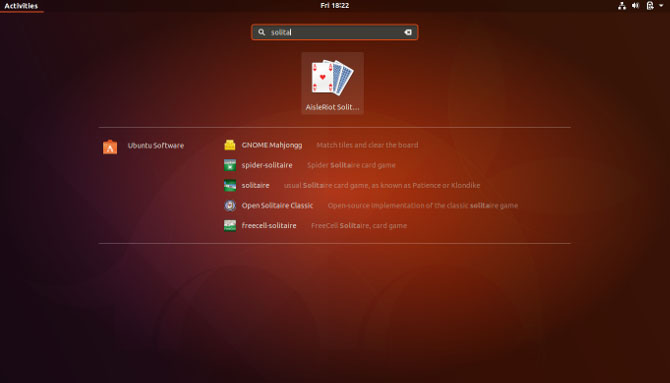
فضاهای کاری (Workspaces)
فضاهای کاری در سمت راست پنجره مرور فعالیتها در کنار داک نمایش مییابند. فضاهای کاری را میتوان به صورت دسکتاپهای چندگانهای در نظر گرفت که همگی به طور مجازی بر روی یک رایانه قرار دارند.
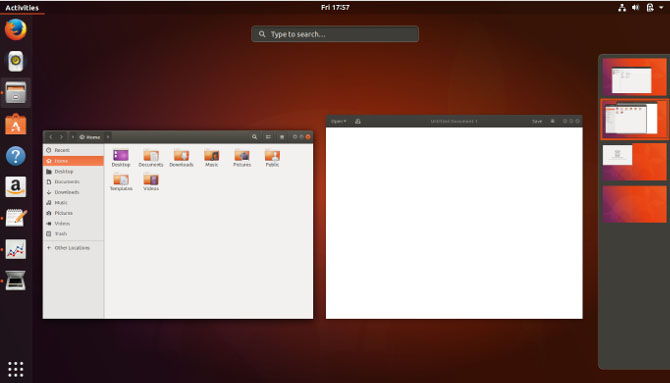
گزینههای نوار فوقانی
نخستین آیتم در نوار فوقانی دکمه Activities است. با کلیک روی این دکمه پنجره مرور فعالیتها باز میشود.
سپس منوی برنامهها قرار دارد. در این بخش میتوانید تنظیمات یک برنامه را تغییر دهید، برای مثال پوشه پیشفرض دانلود را برای یک مرورگر وب عوض کنید یا فونت ویرایشگر متن را تغییر دهید.
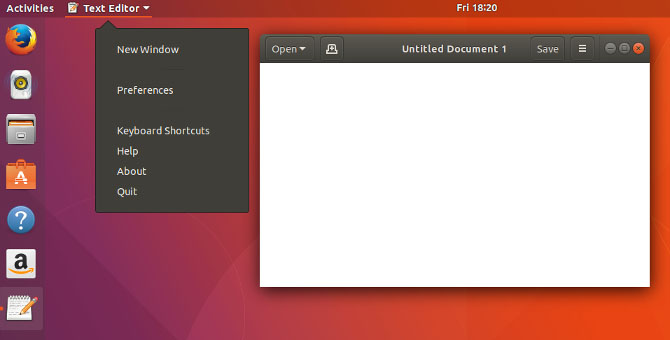
در میانه این نوار زمان و تاریخ را مشاهده میکنید. با کلیک بر روی این گزینه تقویم باز میشود و اعلانها به نمایش در میآیند.
در سمت راست نوار فوقانی نشانگرهای سیستم قرار دارند. آیکونهای منفردی در این بخش وجود دارند که عمر باتری، اتصال شبکه، صدا، بلوتوث و موارد دیگر را نشان میدهند. با این حل با کلیک بر روی هر یک از این نشانگرها یک منوی منفرد باز میشود که امکان باز/بسته کردن صدا، تغییر شبکه، راهاندازی مجدد رایانه و وظایفی از این دست را در اختیارتان قرار میدهد.
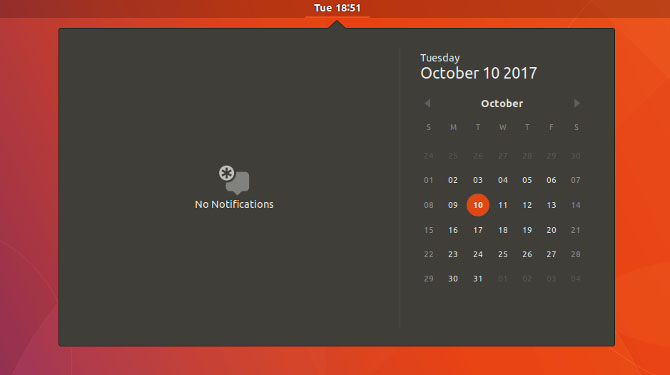
گزینههای داک
داک در اوبونتو شامل برنامههایی است که به طور خطی عمودی در سمت چپ صفحه چیدمان یافتهاند. برخلاف نسخههای دیگر از دسکتاپ گنوم، داک در اوبونتو صرفنظر از این که پنجره مرور فعالیتها باز یا بسته باشد، همواره قابل مشاهده است.
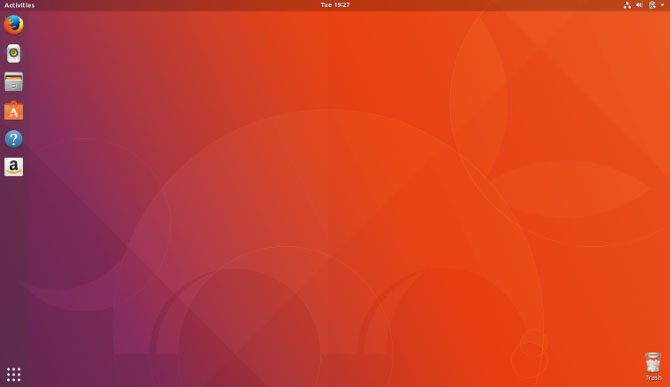
بر روی آیکون یک برنامه کلیک کنید تا آن نرمافزار اجرا شود. اگر برنامهای باز شود که قبلاً در داک نبوده است، آیکون جدیدی در داک نمایش مییابد.
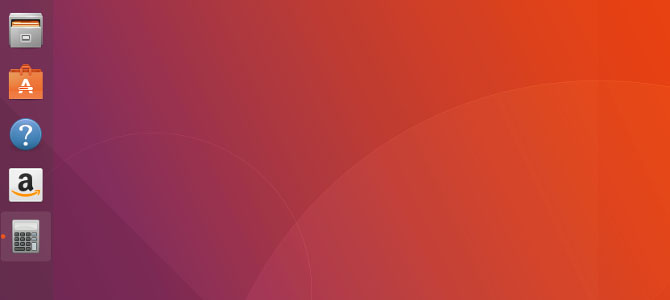
زمانی که برنامهای را باز میکنید یک نشانگر قرمز در کنار آیکون داک مشاهده میشود. اگر پنجره دیگری را باز کنید، نقطه ثانویهای در آنجا ظاهر میشود. این نشانگر تا حداکثر چهار پنجره را نشان میدهد.
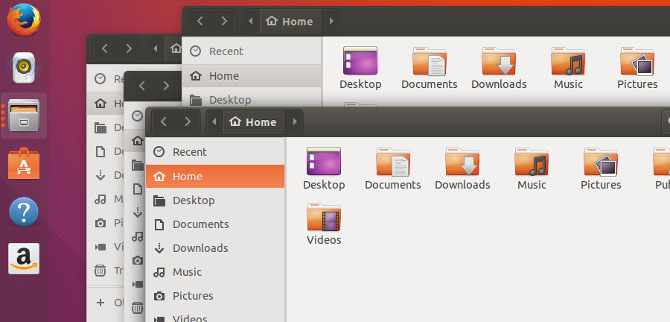
با راست کلیک بر روی یک آیکون امکان اجرای برخی کارکردهای خاص برنامه مانند باز کردن یک پنجره جدید در فایرفاکس یا متوقف کردن پخش موسیقی در برنامه Rhytmbox وجود دارد. همچنین بدین ترتیب میتوان برنامهای را از داک حذف کرد یا اطلاعات پسزمینهای در مورد یک نرمافزار به دست آورد.
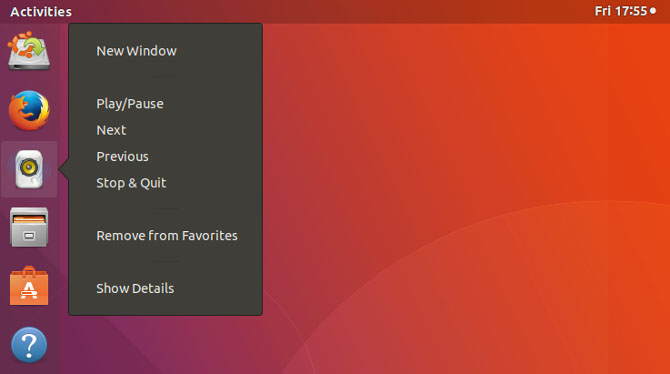
گزینههای منوی برنامهها
منوی برنامهها در سمت چپ-پایین صفحه قرار دارد و همه برنامههای نصب شده به صورت شبکهای از آیکونها در آن نمایش مییابند. تجربه کاربری آن شبیه منوی برنامههایی است که روی یک گوشی هوشمند یا تبلت مشاهده کردهاید.
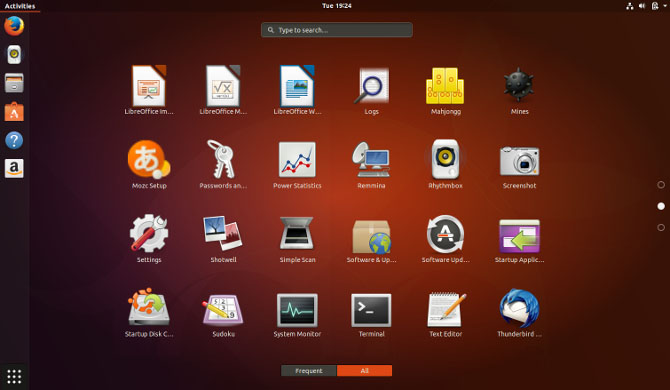
میتوانید این صفحه را به سمت بالا یا پایین اسکرول کنید تا بین صفحههای مختلفی از برنامهها حرکت نمایید. برخی برنامهها به صورت گروهبندیشده نمایش مییابند، چون بدین ترتیب از شلوغی بیش از حد منو جلوگیری میشود و برنامههایی که به ندرت استفاده میشوند و ماهیت مشابهی دارند در دستههای یکسانی قرار میگیرند.
گزینههای پنجره مرور فعالیتها
با کلیک بر روی دکمه Activities پنجره مربوط به آن باز میشود. در پنجره مرور فعالیتها همه پنجرههای باز روی سیستم قابل مشاهده هستند.
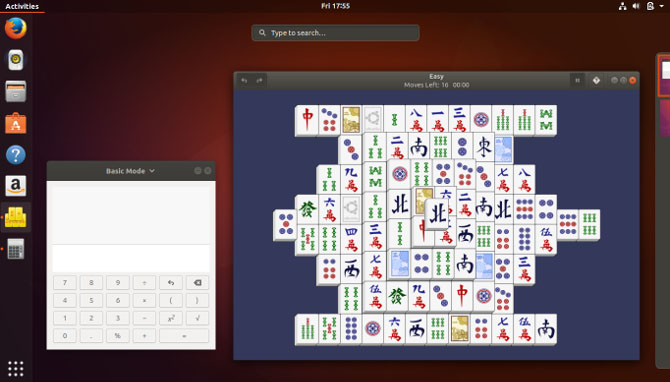
نوار جستجو در بخش بالای پنجره مرور قرار دارد. میتوانید بر روی این نوار جستجو کنید تا اقدام به جستجو بکنید؛ اما نیازی به این کار نیست. اگر بدون کلیک روی نوار هم شروع به تایپ کردن بکنید، پنجره مرور بیدرنگ شروع به نمایش نتایج جستجو میکند. شما میتوانید به دنبال برنامهها، فایلها، پوشهها و تنظیمات بگردید. حتی میتوانید به دنبال نرمافزار جدیدی در برنامه Ubuntu Software بگردید.
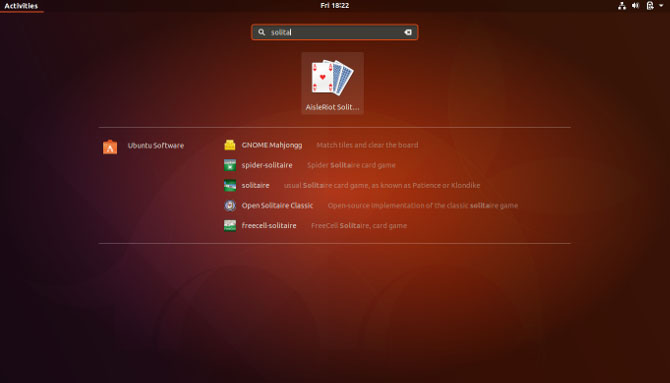
گزینههای فضای کار
فضاهای کاری در کنار سمت راست پنجره مرور فعالیتها قرار دارند. در ابتدا تنها دو فضای کاری وجود دارند که روی هم در آنجا قرارگرفتهاند؛ اما به محض نیاز فضاهای کاری جدیدی نیز به طور خودکار در این بخش نمایش مییابند.
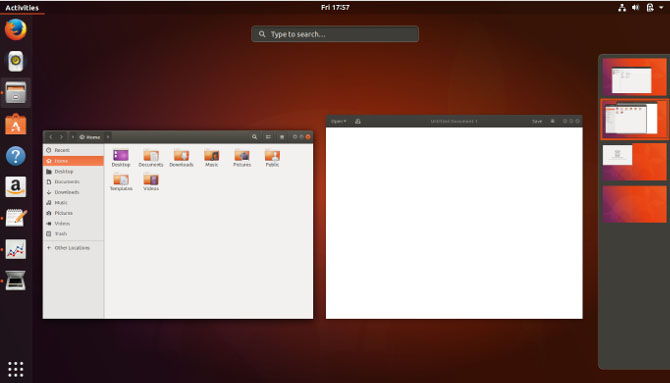
میتوانید پنجرهها را با کشیدن به وسیله ماوس و رها کردن، از یک فضای کاری به فضای کاری دیگر ببرید. این کار از مرکز صفحه مرور و یا فضای کاری دیگر ممکن است.
Unity چیست؟
یونیتی نام رابطی است که اوبونتو از نسخه 11.04 تا 17.04 مورد استفاده قرار داده است. کانونیکال خود این نرمافزار را خلق کرده است. این نرمافزار متن-باز بوده و در دسترس سیستمهای عامل دیگر لینوکسی نیز قرار دارند. اما خانه اصلی آن اوبونتو است.
اوبونتو در نسخه 17.10 یونیتی را کنار گذاشته است. از آنجا که این نرمافزار دیگر در اوبونتو استفاده نمیشود، در این راهنما آن را بررسی نمیکنیم. اما اگر قصد داشتید از نسخههای قدیمیتر اوبونتو استفاده کنید، باید بدانید که چنین نرمافزاری نیز در اوبونتو وجود دارد.
برنامههای اوبونتو و طرز کار با آنها
تا این مرحله با دسکتاپ گنوم تا حدودی آشنا شدید، مرحله بعدی در مسیر آشنایی با اوبونتو آن است که شروع به استفاده از برنامهها و اپلیکیشنهای سازگار با اوبونتو بکنید. اگر اخیراً از یک سیستمعامل پولی به اوبونتو آمدهاید، ممکن است ندانید که در اوبونتو چه برنامههایی در دسترس هستند و از کدام برنامهها بهتر است استفاده کنید.
در ادامه فهرست مختصری از برنامهها و اپلیکیشنهای ضروری برای مدیریت رایانه و امور روزمره معرفی شدهاند که به صورت پیشفرض روی نسخه 17.10 اوبونتو نصب هستند.
چطور رایانه را بهروزرسانی کنیم؟
اینک شما کار نصب اوبونتو روی رایانه را به پایان بردهاید و باید مطمئن شوید که سیستم امن، مطمئن و بهروز است. این کار از طریق نرمافزار Updater صورت میگیرد. این برنامه به طور منظم روی رایانه اجرا میشود تا بهروزرسانیهای امنیتی و اصلاح باگهای حیاتی را در مورد همه نرمافزارها نصب کند.
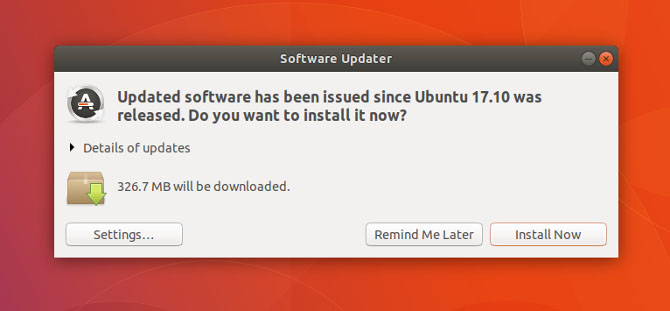
همچنین میتوانید از برگه Updates درون نرمافزار Ubuntu استفاده کنید.
برنامهها و اپلیکیشنها را از کجا دانلود کنیم؟
اگر مطمئن نیستید چه برنامههایی با اوبونتو سازگار هستند و یا به برنامهای متمرکز برای مدیریت همه نرمافزارها نیاز دارید در این صورت میبایست به نرمافزار Ubuntu Software مراجعه کنید. این برنامه امکان دانلود، نصب و حذف اپلیکیشنها را بدون نیاز به حتی باز کردن مرورگر اینترنتی فراهم میکند.
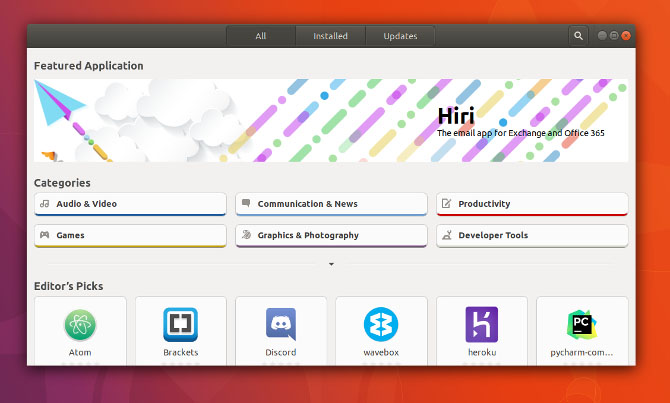
Ubuntu Software از طریق لانچر و همچنین منوی برنامهها در دسترس شما قرار دارد. میتوانید از آن برای کشف برنامهها، بازیها، فونتها و دیگر نرمافزارهای رایگان که تست شده و برای کار با اوبونتو سازگار هستند، استفاده نمایید.
در نرمافزار Ubuntu Software کارهای زیر را میتوانید انجام دهید:
- جستجو، دانلود، نصب و حذف نرمافزارها در یک پنجره واحد
- ثبت سوابق نصب، بهروزرسانی و حذف برنامهها
- مطالعه بررسیهای دیگر کاربران از یک نرمافزار و نوشتن بررسی از سوی شما
- دریافت پیشنهادهای نرمافزاری بر اساس سوابق جستجو و نصب برنامههایتان
چگونه به مرور وب بپردازیم؟
موزیلا فایرفاکس یکی از محبوبترین مرورگرهای وب است و به همراه همه نسخههای اوبونتو عرضه میشود.
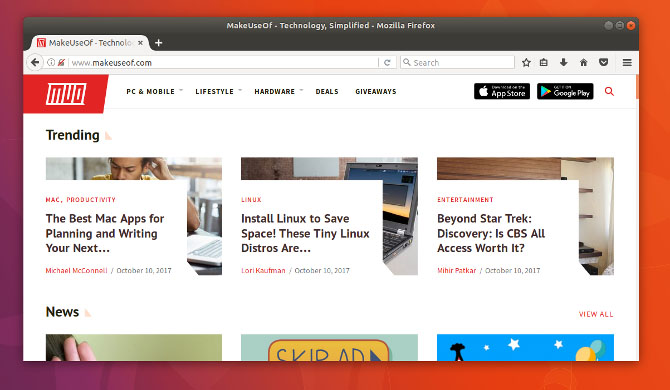
چگونه ایمیلها را مدیریت کنیم؟
اگر به مطالعه ایمیلها در مرورگر وب عادت دارید، میتوانید به این رویه خود در اوبونتو نیز ادامه بدهید. سایتهایی مانند یاهو، جیمیل، و آوتلوک تحت لینوکس نیز کار میکنند.
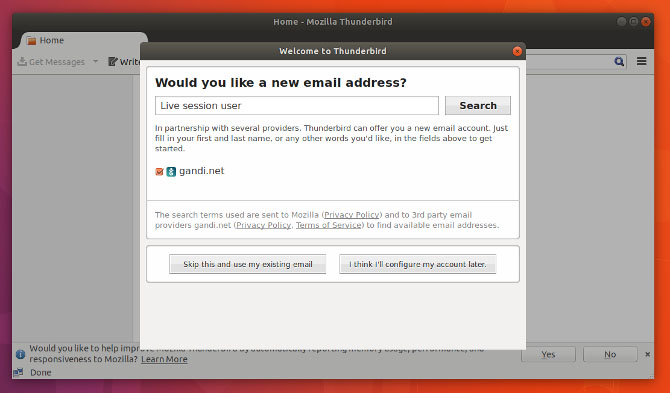
موزیلا تاندربرد برنامه پیشفرض ایمیل برای اوبونتو است و کلاینت ایمیل محبوبی در اکثر سیستمهای عامل رایانهای محسوب میشود. از تاندربرد برای مدیریت منسجم و متمرکز همه حسابهای ایمیل و مخاطبین در یک پنجره واحد بدون نیاز به باز کردن مرورگر میتوان استفاده کرد.
چگونه موسیقی گوش دهم؟
Rhytmbox برنامه پیشفرض پخش موسیقی اوبونتو است. Rhytmbox برای پخش آلبومها، سازماندهی فایلهای صوتی، ایجاد لیست پخش، گوش دادن به پادکست و دسترسی به دیگر رسانههای آنلاین مورد استفاده قرار میگیرد.
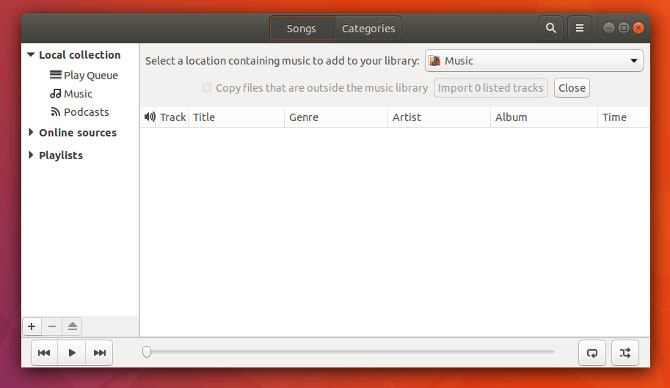
بسته به این که موسیقیهای شما دارای چه فرمتی است ممکن است لازم باشد برخی کدکهای نرمافزاری را دانلود کنید.
چگونه عکسها را سازماندهی کنیم؟
برنامه Shotwell Photo Manager نرمافزار پیشفرض عکس در اوبونتو است. از این نرمافزار برای وارد کردن عکسها، سازماندهی آلبومها و مشاهده آنها در رایانه میتوانید استفاده کنید.
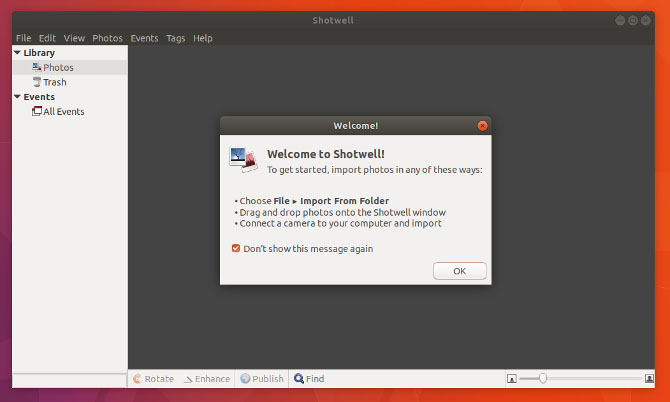
اگر به دنبال گزینه دیگری هستید میتوانید نرمافزار plenty را نیز بررسی کنید.
چگونه ویدیو تماشا کنیم؟
در اوبونتو نسخه 17.10 نرمافزار Totem Movie Player به صورت پیشفرض نصب شده است. این نرمافزار میتواند به طور خودکار ویدیویهای ذخیره شده روی هارددیسک را بارگذاری کرده و آنها را در یک رابط بسیار جمع و جور نمایش دهد.
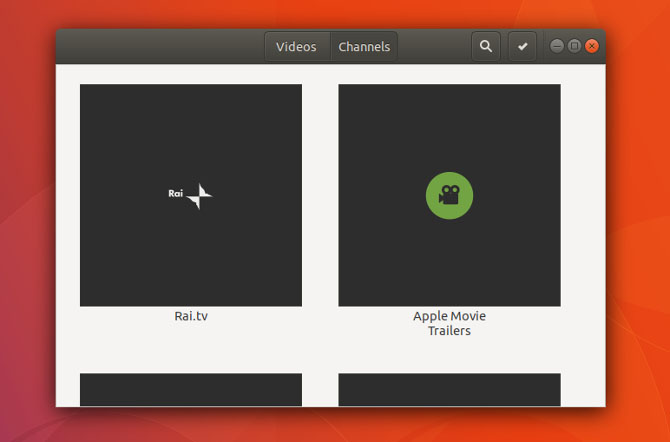
اگر با فرمتی مواجه شدید که این نرمافزار نتوانست آن را پخش کند، میتوانید کدکهای مربوطه را دانلود کنید و یا نرمافزار VLC را از Ubuntu Software دانلود کنید. این پخشکننده چندرسانهای و چند پلتفرمی همانند دیگر سیستمهای عامل در لینوکس نیز کارکردهای زیادی دارد.
چگونه اسناد متنی، صفحه گسترده و ارائه ایجاد کنیم؟
مجموعه نرمافزار اداری پیشفرض اوبونتو LibreOffice است. این نرمافزار اغلب کارکردهای مایکروسافت ورد، اکسل و پاورپوینت را ارائه میکند. تنها تفاوت عمده این است که LibreOffice رایگان و متن-باز است.
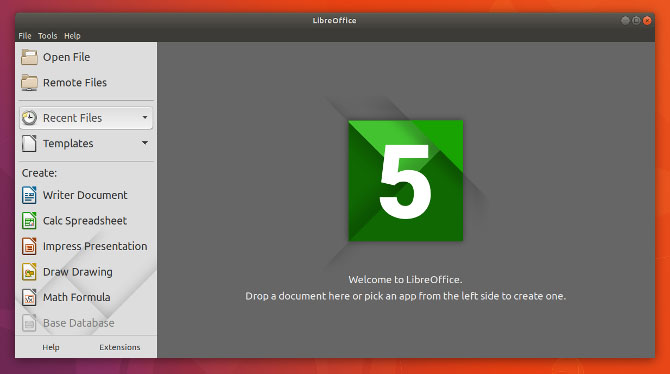
هنگام استفاده از LibreOffice امکان باز کردن اسناد متنی با استفاده از LibreOffice Writer، صفحههای گسترده با استفاده از LibreOffice Calc و اسلایدها با استفاده از LibreOffice Impress را دارید. LibreOffice میتواند فایلهای سازگار با مایکروسافت آفیس را باز، ویرایش و ایجاد کند. بدین ترتیب امکان همکاری با کسانی که اوبونتو ندارند به راحتی میسر خواهد بود.
در مورد کارهای دیگر که بخواهید در اوبونتو انجام دهید نیز در هیچ موردی جای نگرانی نیست. هزاران برنامه و ابزار مختلف برای اوبونتو و دیگر سیستمهای لینوکسی وجود دارند.
پشتیبانی و جامعه
در صورتی که در هر یک از موارد فوق دچار مشکلی شدید، جامعه اوبونتو میتواند در هر مرحله از فرایند به شما کمک کند. شما با استفاده از این جامعه کارهای زیر را میتوانید انجام دهید:
- جستجوی پشتیبانی شخصی با استفاده از تماس با جامعه محلی اوبونتو
- دسترسی به مستندات آنلاین رایگان
- بازدید از وبسایت Ask Ubuntu یا launchpad برای یافت پاسخ سؤالهای فنی
این جامعه عظیم یکی از بزرگترین نقاط قوت اوبونتو محسوب میشود. در این جامعه با حضور هزاران نفر همواره این احتمال هست که یکی از افراد آنلاین قبلاً با مشکلی که شما مواجه شدهاید، برخورد کرده باشد و بدین ترتیب بتواند شما را راهنمایی کند. اطلاعات مرتبط با اوبونتو چنان مهم هستند که حتی در صورتی که کاربر سیستمعامل لینوکسی دیگری باشید نیز ارزش دارد که وقت خود را صرف کرده و آنها را بررسی کنید چون راهحلهایی که در این مورد ارائه شدهاند در اکثر موارد با دیگر سیستمها نیز سازگار هستند.
چه پشتیبانی شخصی را ترجیح بدهید و چه پشتیبانی آنلاین در هر صورت جامعه اوبونتو آماده است تا دانش و مهارت خود را با شما به اشتراک بگذارد. برخی گزینههایی که در این مورد وجود دارند را بیشتر بررسی میکنیم:
جوامع محلی اوبونتو
این جوامع محلی یا به اختصار LoCo ها گروههایی از کاربران و علاقهمندان اوبونتو هستند که در یک منطقه گرد هم آمده و اوبونتو را تشویق، تبلیغ، ترجمه، توسعه و بهبود میدهند. اگر یکی از کاربران جدید اوبونتو هستید LoCo میتواند شما را راهنمایی کند، پشتیبانی فنی انجام دهد و به عنوان یک جامعه پذیرای شما باشد.
برای یافتن جامعه محلی اوبونتو در نزدیکی محل زندگی خود میتوانید از این سایت استفاده کنید. با نزدیکترین جامعه LoCo تماس بگیرید تا بتوانید از منابع ارزشمند آن استفاده کرده و با افرادی عالی آشنا شوید.
پیوستن به جامعه اوبونتو
ملحق شدن به جامعه بزرگ کاربران اوبونتو فرصتهای بیشماری برای یادگیری مهارتهای جدید پیش روی شما قرار میدهد. مشارکتهای داوطلبانه شکلهای مختلفی دارند و نیاز نیست که یک برنامهنویس باشید تا به بهتر شدن اوبونتو کمک کنید. روشهای مختلف پیوستن به جامعه اوبونتو در زیر فهرست شدهاند:
- ارائه راهنمایی و پشتیبانی فنی به دیگر کاربران
- نگارش و بستهبندی نرمافزارهای جدید
- اصلاح باگها در نرمافزارهای موجود
- طراحی گرافیک، پسزمینه یا قالب
- نوشتن مستندات رسمی و اجتماعی
- اختصاص زمان برای تبلیغ و توصیه اوبونتو
مستندات آزاد
اگر با مشکلی مواجه شده باشید، به احتمال بالا کاربر دیگری نیز قبلاً یا چنان مشکلی برخورد کرده باشد. بدین ترتیب راهحل این مشکل را میتوانید در مستندات رسمی اوبونتو مشاهده کنید. این وبسایت توسط پروژه Ubuntu Documentation توسعه یافته و نگهداری میشود. این مستندت به طور کامل قابل جستجو هستند و اطلاعاتی در مورد نسخه کنونی و نسخههای قبلی اوبونتو ارائه میکنند.
اگر آن چه را به دنبالش هستید نمییابید، سایت جداگانهای نیز برای مستندات جامعه وجود دارد که از سوی کاربرانی مانند خود شما ایجاد شده است.
سایتهای Ask Ubuntu و Launchpad
Ask Ubuntu سایتی برای کاربران و توسعهدهندگان اوبونتو است. هر کسی میتواند سؤالی بپرسد و همه نیز آزاد هستند که پاسخ دهند. خوانندگان به پاسخهایی که مفیدتر بودهاند، رأی مثبت میدهند. سؤالاتی که مطرح میشوند از مسائلی عمومی مانند طرز کار دسکتاپ تا باگهای خاص که بر عملکرد اوبونتو روی تنظیمات سختافزاری به خصوص تأثیر میگذارند، متفاوت هستند.
اگر واقعاً میخواهید پشتیبانی فنی دقیقی دریافت کنید باید وبسایت Launchpad را بررسی نمایید. لانچپد وبسایت و همچنین اپلیکیشنی است که از سوی شرکت کانونیکال توسعه یافته و نگهداری میشود. این سرویس یک پایگاه دانش عمده برای اوبونتو است و چیزی بیش از یک سایت پرسش و پاسخ ساده به حساب میآید. بخش عمده کارهای جمعی در مورد اوبونتو و دیگر پروژههای نرمافزاری مرتبط در لانچپد رخ میدهند. لانچپد چندین بخش اختصاصی شامل میزبانی کد و بررسی، ردگیری باگ، ترجمه مبتنی بر وب و پاسخهای لانچپد دارد.
به مرور که دانش و مهارت شما در زمینه کار با اوبونتو افزایش مییابد، بهتر است که با جنبههای مختلف لانچپد نیز آشنا شوید؛ اما به عنوان یک کاربر مبتدی نیز استفاده از بخش پاسخهای این وبسایت نقطه شروع بسیار خوبی محسوب میشود.
مطالعه بیشتر
اگر تا اینجای راهنما را به دقت مطالعه کرده باشید، درک و آشنایی خوبی با اوبونتو یافتهاید. نکته جالب در مورد اوبونتو آن است که شما هرگز احساس تنهایی نمیکنید و جامعهای متشکل از میلیونها نفر هستند که همراه با شما از اوبونتو استفاده میکنند.
اگر به این نوشته علاقهمند بودید، احتمالاً موارد زیر نیز مورد توجه شما واقع خواهند شد:
- آموزش نصب توزیع اوبونتو ۱۶.۰۴
- بهترین توزیعهای لینوکس در سال ۲۰۱۸
- آموزش های ویژه علاقهمندان به کامپیوتر
- چگونه اوبونتو را از گردآوری اطلاعات در مورد رایانه خود بازداریم؟
- پشتیبانگیری و بازیابی فایلها در سیستمعامل لینوکس
- برنامههای کاربردی کامپیوتر
==











ممنون، خیلی مفید بود
تشکر از شما
خیلی مطالب مفید بود.
ممنون
عاااااااااااااااااالی خیلی کامل بود
اوبونتو بی نظیره اگه توش برید دیگه ویندوز و مک او اس را دور می اندازید
در مورد روش زیپ و آنزیپ در اوبونتو توضیح دهید
بسیار کاربردی?
باسلام.بسیار ساده مفیدوجالب بود.متشکر……….